আপনার ওয়েবসাইটের একটি লোকাল ব্যাকআপ রাখা খুব গুরুত্বপূর্ণ। এমনকি যদি আপনার হোস্টিং প্রোভাইডার আপনার ওয়েবসাইটগুলোর একটি ব্যাকআপ রাখে তবে কোনো অপ্রত্যাশিত দুর্ঘটনার মতো পরিস্থিতি এড়াতে আপনার নিজেকেও সর্বদা একটি লোকাল ব্যাকআপ রাখা উচিত।
ওয়েবসাইটের ব্যাকআপ মেইনটেইন করতে ওয়ার্ডপ্রেসে অনেক প্লাগইন আছে, তবে আমরা এখানে আপনার ওয়েবসাইটের সম্পূর্ণ ব্যাকআপ নিতে এবং ডাউনলোড করতে All-in-one WP Migration Tool ব্যবহার নিয়ে আলোচনা করব।
All-in-One WP Migration এর মাধ্যমে ব্যাকআপ মেইনটেইন করার নিয়ম
১. yourdomain.com/wp-admin/ অথবা yourdomain.com/wp-login.php এর মাধ্যমে আপনার ওয়ার্ডপ্রেসের এডমিন ড্যাসবোর্ডে লগইন করুন। অথবা আপনি নিজের ওয়েবসাইটের জন্য যে লগইন URL টি সেট করেছেন তা থেকেও লগ ইন করতে পারেন।
২. “Plugins” থেকে “Add New” অপশনে ক্লিক করুন।
৩. সার্চ বারে “All-in-One WP Migration” প্লাগইনটি সার্চ করে “Install Now” বাটনে ক্লিক করুন। ইনস্টলেশন শেষ হলে “Activate” বাটনে ক্লিক করুন।
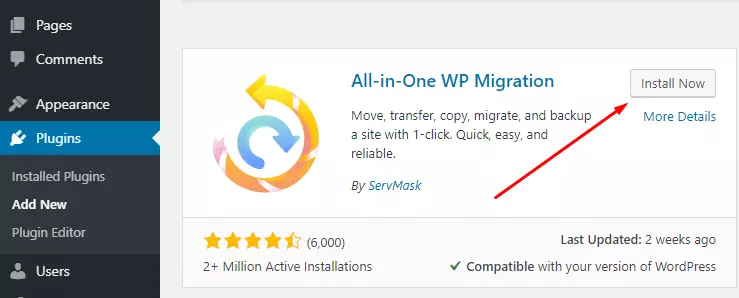
৪. এখন All-in-One WP Migration মেনুতে গিয়ে “Export” -এ ক্লিক করুন। নতুন পেইজে “Export To” বাটনে ক্লিক করার পর “File” অপশনে ক্লিক করুন।
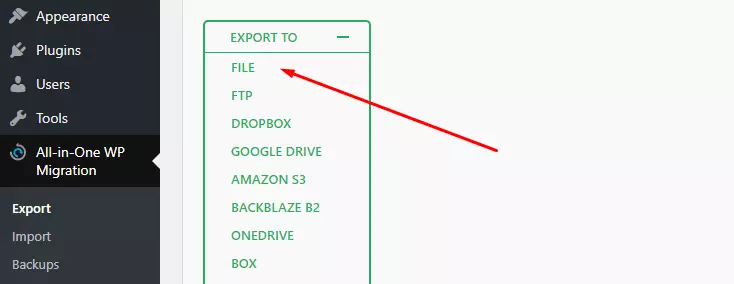
৫. আপনি ব্যাকআপ প্রোগ্রেসটি স্ক্রিনে দেখতে পাবেন এবং একবার ব্যাকআপ শেষ হয়ে গেলে, আপনি সেই উইন্ডো থেকে ব্যাকআপ ফাইলটি ডাউনলোড করতে পারবেন।
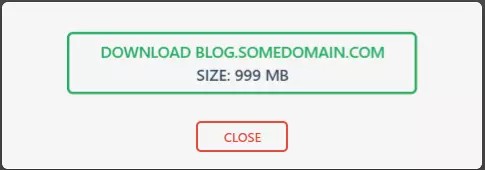
৬. আপনি পরে এই ব্যাকআপটি “All-in-One WP Migration” এর “Backups” অপশন থেকে অ্যাক্সেস করতে পারেন।
এই অপশনের সাহায্যে, আপনার ওয়েবসাইটগুলোর নিয়মিত ব্যাকআপ নিতে পারেন। এবং এই ব্যাকআপগুলো ডাউনলোড করে আপনার কম্পিউটারে রাখতে পারেন। আপনি কতটা নির্ভরযোগ্য হোস্টিং সার্ভিস ব্যবহার করছেন তা বিবেচনা না করে আপনার ওয়েবসাইটের লোকাল ব্যাকআপটি সর্বদা রাখা উচিত। কেননা এটি আপনার অনেক কাজেই আসবে যা হয়তো নিজেও জানেন না।

